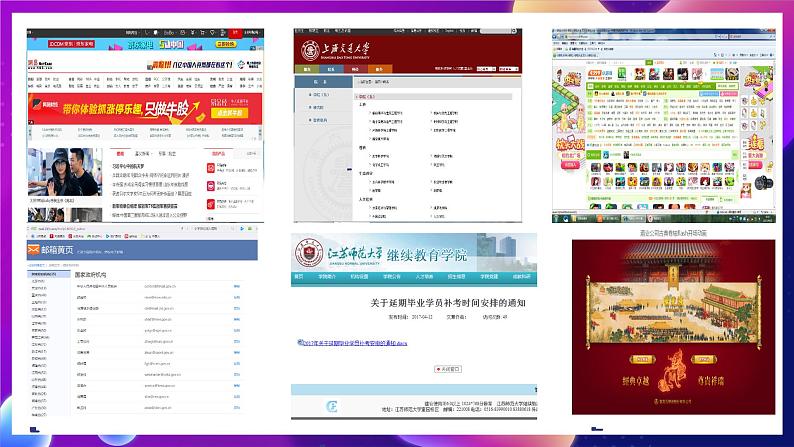

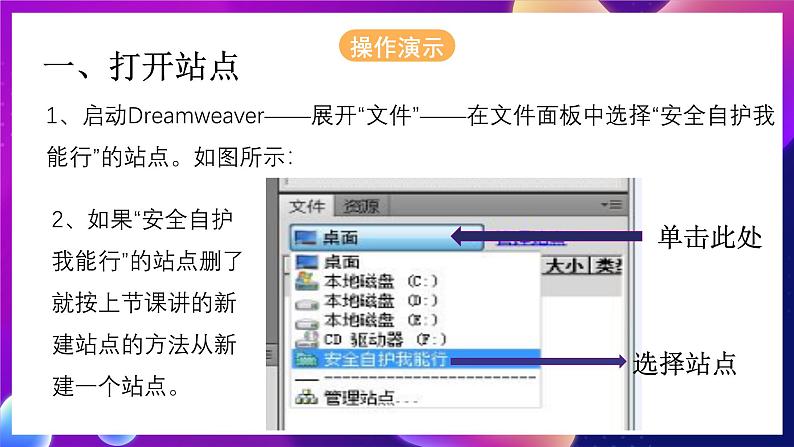
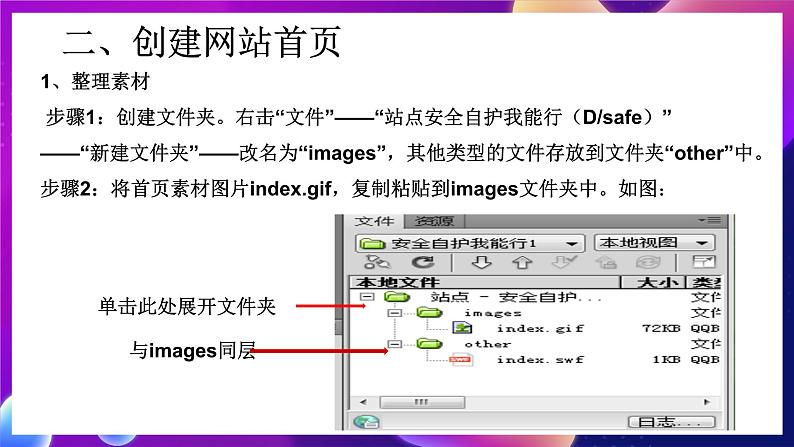
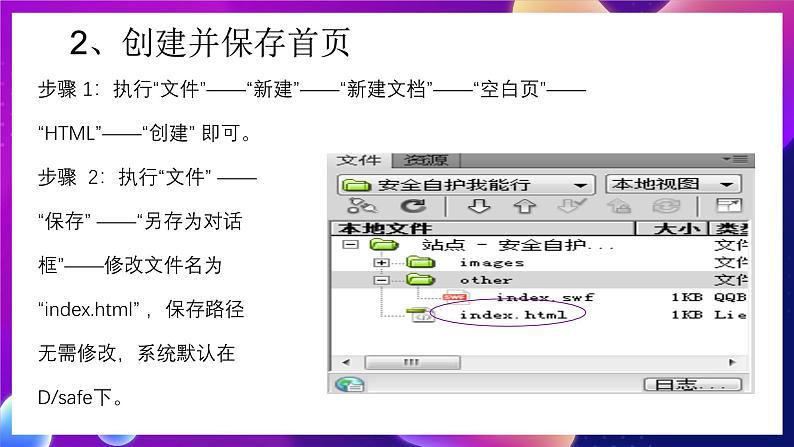
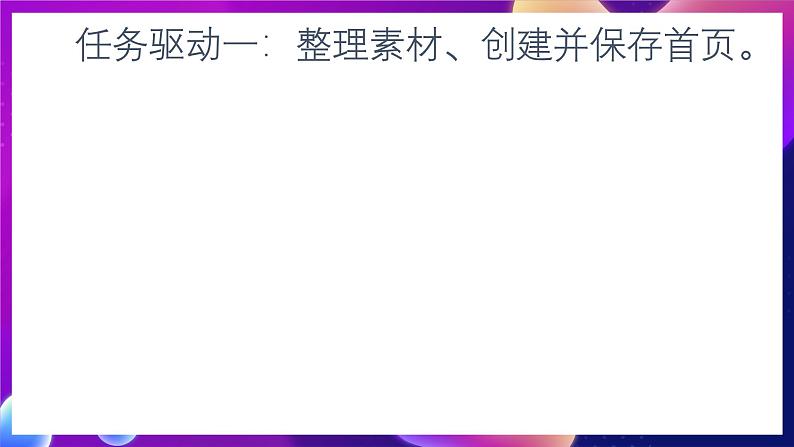
所属成套资源:清华大学版信息技术初二下学期课件PPT全套
初中信息技术清华大学版八年级下册第3课 开篇之作——基于表格的页面布局优质ppt课件
展开
这是一份初中信息技术清华大学版八年级下册第3课 开篇之作——基于表格的页面布局优质ppt课件,共13页。PPT课件主要包含了打开站点,单击此处,选择站点,创建网站首页,使用表格初步布局,测试网页等内容,欢迎下载使用。
开篇之作——基于表格的页面布局
1、启动Dreamweaver——展开“文件”——在文件面板中选择“安全自护我能行”的站点。如图所示:
2、如果“安全自护我能行”的站点删了就按上节课讲的新建站点的方法从新建一个站点。
1、整理素材 步骤1:创建文件夹。右击“文件”——“站点安全自护我能行(D/safe)”——“新建文件夹”——改名为“images”,其他类型的文件存放到文件夹“ther”中。步骤2:将首页素材图片index.gif,复制粘贴到images文件夹中。如图:
2、创建并保存首页
步骤 1:执行“文件”——“新建”——“新建文档”——“空白页”——“HTML”——“创建” 即可。步骤 2:执行“文件” ——“保存” ——“另存为对话框”——修改文件名为“index.html” ,保存路径无需修改,系统默认在D/safe下。
任务驱动一:整理素材、创建并保存首页。
三、对首页进行初步布局
1、为页面添加背景颜色:步骤1:单击——“文档窗口”——使“插入点”在编辑区内闪烁——单击“属性检查器”——“页面属性”。步骤2:对“页面属性”进行设置。单击“分类”——“外观CSS”——“背景颜色”——浅黄色的颜色值“#FFFF94”——“确定”按钮。2、设置网页标题并预览网页效果:步骤1:在“标题”文本框中输入“安全自护我能行——首页”。步骤2:执行“文件”——“保存”。步骤3:执行“文件”——“在浏览器中预览”——“IExplre”命令或按“F12”即可。效果图如下:
步骤1:执行“插入”——“表格”—— “2行1列”对表格进行设置如图所示:
步骤2:单击“标签选择器”——‹table›标签—— 在“属性选择器”继续完成表格设置,如图所示:
步骤3:单击“标签选择器”——‹table›标签——单击“拆分”按钮——在第一行的鼠标定位符“›”之前——单击“空格键”——双击“backgrund”——再单击“浏览”按钮——按“确定”。此时可以对表格的背景图像自行做一些调整。如图所示:
步骤1:执行“文件”——“保存”命令。按快捷键“ctrl+S ”。步骤2:按快捷键“F12 ”效果如图所示:
任务驱动二:对首页进行初步布局并保存和运行。
为网站再增加一个网页,命名为ex1.html,保存路径设置为D:\safe\ther,网页标题为“表格练习”,完成效果图为P21页3.19图可供参考,要求如下:(1)使用3X2的表格进行布局。(2)为网页和表格分别设置背景图像bg1.gif(图案为淡绿色小花)和bg2.gif(图案为田野溪流)。
相关课件
这是一份清华大学版八年级下册第14课 锦上添花——用层制作网页特效获奖ppt课件,共19页。PPT课件主要包含了任务导航,编辑网页,制作层特效,3拖动网页内容,制作图像晃动效果,测试网页,知识着陆,创作天地等内容,欢迎下载使用。
这是一份初中信息技术清华大学版八年级下册第7课 驾轻就熟一应用模板创建网页优秀ppt课件,共14页。PPT课件主要包含了任务导航,应用模板创建网页,测试网页,知识着陆,创作天地等内容,欢迎下载使用。
这是一份初中清华大学版第2单元 框架模板第6课 事半功倍——制作网页模板优秀课件ppt,共15页。PPT课件主要包含了任务导航,4修饰表格,知识着陆,创作天地等内容,欢迎下载使用。










